Instagramからビデオと写真をダウンロード
Instagramから写真、動画、リール、ストーリー、アバターを無料でダウンロード
Instagramの写真をダウンロード
以下にInstagramの写真のURLを入力してください
Instagram Reels ビデオダウンロード
以下にInstagram ReelsのURLを入力してください
インスタグラムストーリーをダウンロード
以下にInstagram StoriesのURLを入力してください
Instagramのアバターをダウンロード
以下にInstagramのプロフィールURLを入力してください
SaveGram: Instagramから写真や動画をオンラインでダウンロードするツール
SaveGramとは何ですか? SaveGramはオンラインInstagramコンテンツダウンローダーです。Instagramのソーシャルネットワークユーザーがお気に入りの写真やビデオをソフトウェアをインストールすることなく、ウェブブラウザで直接簡単にデバイスに保存しダウンロードするために作成されました。
SaveGramのInstagramダウンローダーは、今日利用可能な最も機能が充実したダウンローダーとされています。Highlights、Videos、IG Reels、Photos、Story、Audio、Avatarなど、Instagramの投稿をダウンロードする機能をサポートしています。SaveGramツールは、他のツールを組み合わせることなく、Insta(IG)ユーザーに必要なほとんどの機能をサポートしています。
SnapInsta & SaveGram - 今日最高のInstagramダウンロードアプリケーション
SnapInstaとSaveGramは、Instagramのコンテンツをダウンロードするための最高のツールのいくつかです。基本的に、どちらもIGでお気に入りのコンテンツを簡単にダウンロードするのに役立ちます。ただし、SaveGramは、Instagramのビデオとオーディオからサムネイルをダウンロードする機能を追加するために開発されました。SnapInstaがクラッシュした場合は、SaveGramを使用してみることができます。
なぜSaveGram.App - 無制限のInstagramダウンローダーを使用すべきなのか?
Instagramは、今日最も大きなソーシャルネットワークの一つで、人々が友人、家族、ファンと写真やビデオを共有しています。しかし、Instagramの制限の一つは、アプリから直接お気に入りの写真やビデオをダウンロードできないことです。これがSaveGram.appを使用して、Instagramの写真やビデオをデバイスにダウンロードするときです。
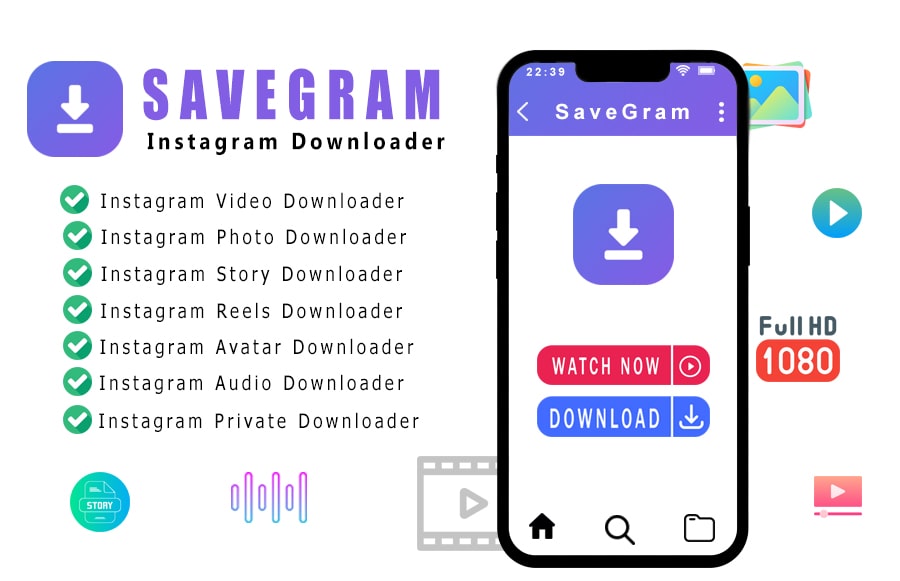
無制限のインスタグラムダウンローダー
SaveGramの使用は非常に簡単です。SaveGram.appのウェブサイトにアクセスし、ダウンロードしたい写真やビデオが含まれているInstagramの投稿のリンクを貼り付け、ダウンロードを押します。それだけで、SaveGramが他のすべてを処理します。
公開写真やビデオのダウンロードをサポートするだけでなく、SaveGramはプライベートInstagramアカウントからの写真やビデオのダウンロードも可能にします。アカウントをフォローし、アカウントの所有者の同意を得ることが必要です。その後、プライベートInstagramダウンローダーの指示に従ってください。
SaveGramの顕著な特徴は何ですか?
- 数ステップで簡単かつ迅速にInstagramの写真や動画をダウンロードします。
- Instagramのどの投稿でも(写真、動画、リール、ストーリー、音楽、プロフィール写真)ダウンロードをサポート。
- 写真と動画は最高品質でダウンロードされます(品質とサイズが保持されます)。
- SaveGramはブラウザで動作するツールで、ソフトウェアや拡張機能をインストールする必要はありません。
- PC、タブレット、iPhone、Android、Windows、MacOS、Linuxなど、すべてのプラットフォームとデバイスでうまく動作します。
- ユーザーデータを収集せず、ダウンロード履歴も保存しません。したがって、SaveGramの使用は完全に匿名です。
SaveGram.AppはInstagramからあらゆるコンテンツをダウンロードするためのシンプルで効果的なソリューションを提供します。迅速で簡単なダウンロードで、これはお気に入りのInstagram画像やビデオをデバイスにダウンロードしたい人にとって間違いなく欠かせないツールです。
SaveGramを使用して匿名でInstagramから動画や写真をダウンロードする方法は?
- ブラウザでInstagramアプリまたはInstagram.comを開き、アカウントにログインしてください。
- Instagramで、ダウンロードしたい写真またはビデオを探して開きます。
Instagramの写真または動画のURLをコピーする
Instagramアプリで:投稿の下にある共有アイコン()をタップし、「リンクをコピー」を選択します。
PC/Macで:投稿の右上隅にある三つの点のアイコン(●●●)を左クリックして、「リンクをコピー」を選択します。
- コピーしたInstagramのリンクをSaveGram.app(Instagramダウンローダー)の入力ボックスに貼り付け、「ダウンロード」ボタンを押してください。
- SaveGramのサーバーが処理して写真やビデオをあなたのデバイスにダウンロードするまで数秒待ってください。
ソフトウェアをインストールせずにウェブブラウザでInstagramをダウンロードする方法は?
ソフトウェアをインストールせずにInstagramのビデオと写真を素早く保存したいですか?SaveGram.appは、それを可能にするウェブサイトです。このツールは、ウェブブラウザで動作し、デバイスのブラウザを直接使用してアクセスするように設計されており、ソフトウェアのインストールやその他のアプリケーションは必要ありません。
使用するには、ブラウザを開いてSaveGram.Appのウェブサイトにアクセスし、ページの上部にある入力フィールドにリンクを貼り付け、ダウンロードボタンを押してください。iPhone、iPad、Androidを含むあらゆるデバイスと互換性があります。
SaveGram.App は、自分の Instagram アカウントからビデオや画像をダウンロードできるように設計されています。当社のツールを使用して他者のプライバシーや著作権を侵害する場合、当社はサービスを拒否します。
当社の利用規約は👉こちら👈でお読みください
よくある質問
SaveGram.Appとは何ですか?
コンピューターでInstagramのビデオと写真をダウンロードする方法は?
- ステップ 1: InstagramのURLをコピーしてSaveGram.appの検索ボックスに貼り付け、「ダウンロード」ボタンを押してください。
- ステップ 2: 当社のサーバーが写真やビデオを処理し、お使いのデバイスにダウンロードするのを待ちます。